
VSCO相機APP正版
v362.1 安卓版- 軟件大小:100.51 M
- 軟件語言:簡體中文
- 更新時間:2024-04-30
- 軟件類型:國產軟件 / 攝影攝像
- 運行環境:Android
- 軟件等級 :
- 官方主頁:http://www.hg99556.com
- 軟件廠商:Visual Supply Co
- 介紹說明
- 下載地址
- 精品推薦
- 相關軟件
- 網友評論
vsco濾鏡相機軟件是一款擁有豐富濾鏡資源的圖片編輯軟件,用戶可以運用這款軟件對圖片進行美化,比如可以修改對比度、曝光、溫度、暈影等等,加上創新的處理技術,讓圖片煥然一新,在這里你可以看到全世界攝像師優秀的作品,也可以發布自己的圖片讓別人欣賞哦。
軟件主打膠片風格,延續了時下流行的簡約操作方式,從生動的色彩到漸變的黑白,市面上最好的移動預設盡在這里,讓你做不一樣的煙火,另外,利用vsco修圖軟件內數量眾多的膠片濾鏡、照片基礎調整工具對照片進行處理,創造出令人著迷、膠片味道十足的手機攝影作品。
本站今天為大家提供的是這款VSCO相機APP正版下載,正所謂得濾鏡者,得天下,有了好看的濾鏡,怕美食都會讓人更加有食欲,喜歡的小伙伴還在等什么呢?快來下載體驗吧。
vsco濾鏡相機軟件介紹
1、app支持高級相機模式,在拍攝界面設置中,可以通過開啟構圖輔助線、閃光燈開啟、鎖定白平衡等方式控制iPhone相機拍攝。在拍攝時,用戶可以通過同時使用兩只手指觸控屏幕以實現對焦點和測光點獨立操控,讓照片獲取準確的曝光,同時也彌補了手機原始相機軟件在拍攝上的不足
2、拍攝完成的照片不會直接保存入手機的相冊中,而是保存在vsco軟件自身的照片庫中。當完成所有后期處理之后,可以再將照片保存在手機相冊中。手機攝影的成功秘訣是“得濾鏡者,得天下”,這一點已經從Instagram的成功得到了印證,而vsco的秘訣當然是擬真的膠片風格
3、包含豐富的原創內容,為你展示世界各地攝影師的風采
4、主打膠片風格,既可以通過將手機相冊中的照片載入到vsco中進行處理,也可以利用vsco的拍攝功能直接進行拍攝。vsco的拍攝界面依然延續了時下流行的簡約操作方式,默認方式下vsco會以通過觸控進行對焦然后完成拍攝,這種最快捷的拍攝方式進行拍攝。雖然vsco內置了1比1畫幅輔助線,但是實際拍攝照片則依然以iPhone最原始的3比2畫幅進行保存
5、你可以查找、關注世界各地的攝影師,并發布自己拍攝的照片。此平臺注重的是美麗的照片本身,而非社交互動,因此不提供粉絲、評論、贊等功能
6、只需在編輯視圖中按住圖片,即可將原始圖片與編輯后的圖片進行對比445多種縮略圖尺寸可供選擇,為你打造量身訂制的圖片瀏覽體驗
7、輕松查看你的圖片數據,如位置、日期、使用的預設等信息,跨設備選擇你想同步和編輯的照片,簡化你的工作流程。VSCO工具提供微調功能,幫助你修補照片,而非美化照片。你可以通過曝光、溫度、對比度、裁剪、校正、漸變、暈影等工具來美化你的作品。
功能特色
1、商店
在應用內商店中瀏覽并購買各式各樣的炫酷預設包。從生動的色彩到漸變的黑白,市面上最好的移動預設盡在這里。
2、控制功能增強
分開的對焦圈和曝光圈以及白平衡鎖定增強了創意控制。
高級相機控制功能包括手動對焦、快門速度、曝光補償和 ISO 感光度。
3、瀏覽圖庫
多種縮略圖尺寸可供選擇,為你打造量身訂制的圖片瀏覽體驗。
4、信息資料
輕松查看你的圖片數據,如位置、日期、使用的預設等信息。
5、卓越的預設
圖片從未如此令人驚艷。借助我們的創新處理技術,VSCO 將在 iOS 平臺上為你呈現前所未有的精美圖片。
6、全分辨率
支持高分辨率導入和導出圖片,絲毫不影響圖片質量。
7、搜索
搜索用戶、Journal 文章和照片,發現新作品并與社區保持聯系。
8、處理前和處理后
只需在編輯視圖中按住圖片,即可將原始圖片與編輯后的圖片進行對比。
VSCO相機APP正版使用教程
一、濾鏡的使用
1、VSCO有上百個濾鏡,每個濾鏡適合的風格也不一樣,不同場景、不同時間光線下拍出來的圖,即使用的濾鏡和參數一模一樣,也不能調出一樣的效果哦。

2、選中濾鏡后還可以調整濾鏡的濃度,濾鏡濃度從0-12,大家可以根據自已的需求調整,12為濾鏡最大的濃度。有一部分濾鏡里面還可以單獨調整對比度和冷暖色調。

二、參數之間的關系
曝光:圖片亮,加減對應的是明暗度
對比度:圖片的明暗對比
調節:裁剪、矯正、旋轉圖片:
銳化:增加圖片銳度,放大細節更清楚;
清晰度:顧名思義,圖片的清晰程度:
飽和度:畫面中顏色的濃度
色調:高光降低照片亮部,陰影提亮暗部
白平衡:色溫和色調,色溫高低從黃色過渡到藍色,色調高低從洋紅過渡到青色
膚色:降低數值偏青,增加偏洋紅色:
暗角:以圖片四周過渡到中間的漸變暗:
顆粒:增加顆粒會有膠片感
褪色:圖片整體變灰,飽和降低
色調分離:多種顏色,高光和陰影各有6人顏色,可根據畫面想要的基調來調整數值
邊框:給圖片加邊框:
HSL:6種顏色,每種有色度,飽和度,亮度,可單獨調整畫面中某一人顏色,不改變整體。

三、HSL參數
HSL:可單獨調整某種顏色的功能。HSL里面可以調整的顏色有6人,分別是紅、橙、黃、綠、藍、紫。每種顏色可調整的范圍有三人,分別是色度、飽和度、亮度
色度:色彩偏移的范圍程度
飽和度:該色彩的濃度
亮度:色彩的明亮度,類似于光度

四、剪裁矯正工具及二次構圖
1、矯正工具
原圖邊角不是一條直線,畫面有些畸變。通過裁剪工具里面的傾斜工具來調整使畫面橫平豎直。

2、裁剪工具
有許多照片我們在拍攝時,可能因為鏡頭焦段問題或環境問題沒有拍好,這時候可以嘗試使用一下二次構圖,截取畫面中好的部分,也許就能變成張不錯的照片。

五、批量使用參數及導出
選擇工作室頁面,選中一張修好的圖片,點擊右下角的三個點

出現選項框,選擇復制編輯(注:選擇單張圖片時才會出現復制編輯選項,如果點擊不出來要注意看是否是選擇廣多張圖片,多張長圖片不支持復制參數。
選擇想要用同參數的圖片,可同時選中多張,然后點擊右下角三個點選擇粘貼編輯,剛剛調整的參數就全部覆蓋到選中的圖片上面啦。選擇導出時,選中圖片,然合選擇保存至相機膠卷即可可單張保存也可批量保存。

軟件測評
vsco軟件沒有所見即所得的拍攝界面,你需要耐著性子一點一點的對拍攝/已有的圖片進行修改、選擇合適的濾鏡。如果現有的濾鏡無法滿足你的要求,可以前往商店中下載更多付費/免費的濾鏡效果。完成后的照片可以通過VSCO Cam直接分享。VSCO Cam將自家讓數碼變膠片味的優勢發揮到了極致,這一點讓很多手機攝影愛好者成為了VSCO Cam的粉絲,如果你喜歡拿著手機到處尋求靈感,那就把它裝在你的Android手機上吧。
更新日志
v362.1版本
感謝您使用VSCO。我們定期發布更新,以改善您的體驗。
包名:com.vsco.cam
MD5:068BCD6E92FEF8112DE4BBB7DF30A737
下載地址
- Android版




















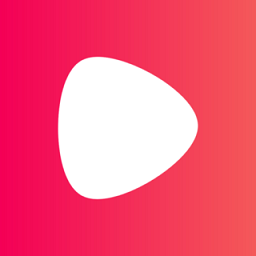


























網友評論